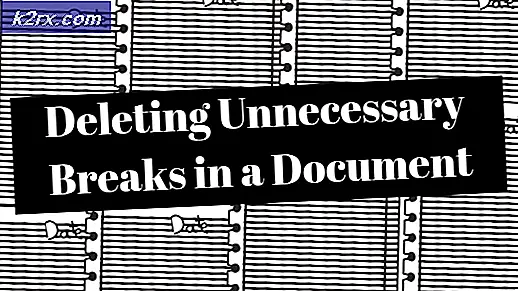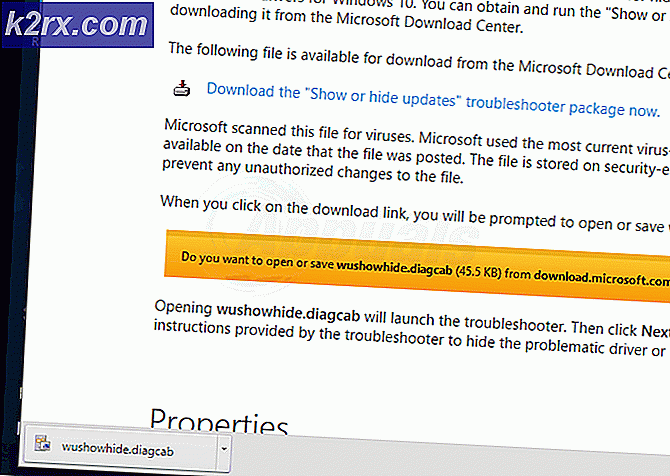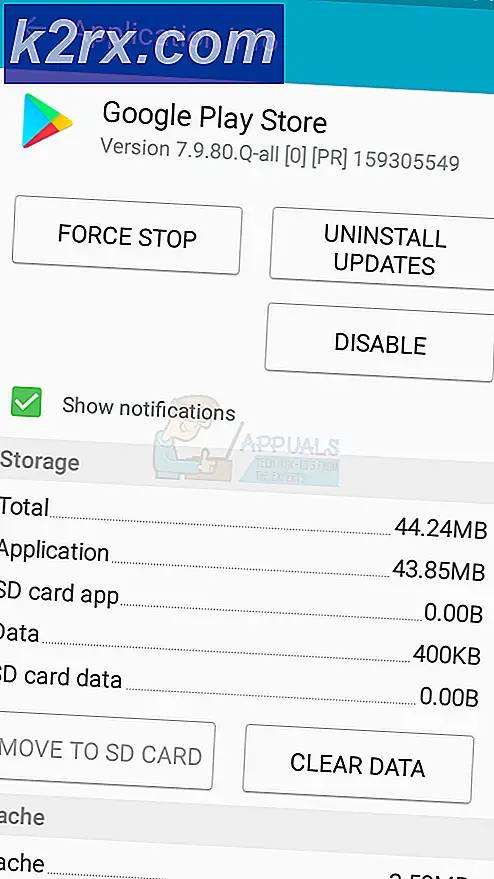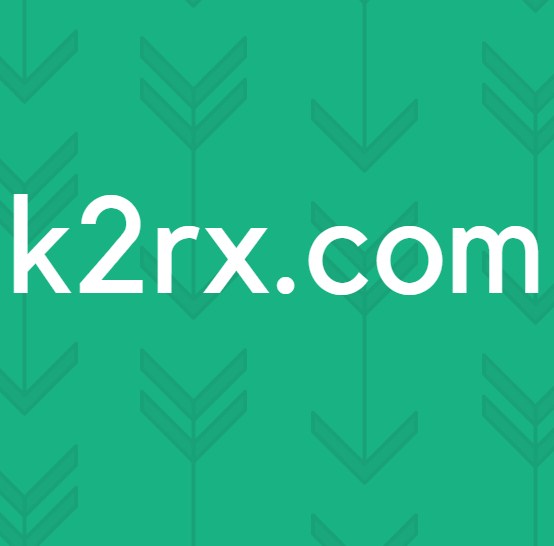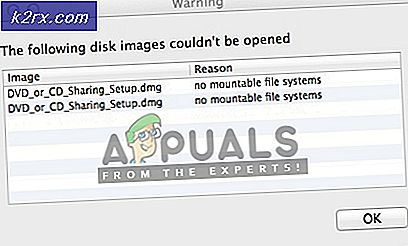Fix: PresentationFontCache.exe CPU Tinggi atau MEMORY Usage
Jika pc Anda benar-benar lambat dan Anda memeriksa Task Manager untuk melihat proses yang mungkin menggunakan banyak CPU, Anda mungkin telah melihat proses PresentationFontCache.exe dalam daftar itu. Proses ini mungkin menggunakan 50% CPU atau bahkan 100% CPU (dalam beberapa kasus). Penggunaan CPU yang tinggi akan membuat komputer Anda berjalan pada kecepatan lambat yang mungkin mengganggu rutinitas kerja Anda. Bahkan jika Anda mengakhiri proses dari task manager, kemungkinan besar akan kembali setelah beberapa saat atau setelah Anda me-reboot sistem. Dalam beberapa kasus, PresentationFontCache.exe mungkin menciptakan masalah dalam startup dan memperlambat waktu startup Anda secara signifikan juga.
PresentationFontCache.exe dikaitkan dengan .Net Framework. Tujuan utama dari Presentation Font Cache adalah untuk memuat font glyph di dalam memori sehingga semua aplikasi WPF (Windows Presentation Foundation) dapat menggunakan font-font ini. Jadi, setiap kali Anda menggunakan aplikasi Windows Presentation Foundation, PresentationFontCache.exe dimulai sehingga informasi font tersedia untuk aplikasi WPF. Sekarang, untuk menjawab mengapa Presentasi Font Cache menggunakan banyak sumber daya, ada hubungannya dengan font yang rusak dalam cache. Setelah beberapa waktu, informasi font di memori mungkin rusak atau tidak responsif. Hal ini terkadang menyebabkan Presentasi Font Cache menjadi salah tingkah dan terjebak dalam lingkaran restart. Jadi, semua ini mulai menggunakan banyak CPU yang menciptakan banyak masalah.
Untungnya, ada beberapa solusi untuk masalah ini. Pergi melalui masing-masing metode yang diberikan di bawah ini dan menerapkan salah satu yang cocok untuk Anda.
Metode 1: Hapus Font * .dat file
Mencari dan menghapus file Font * .dat tampaknya berfungsi untuk sebagian besar pengguna. Pada dasarnya, file .dat berisi informasi yang direferensikan ke suatu aplikasi. File ini mungkin telah rusak dan menyebabkan masalah. Jadi, menghapus file ini dan me-reboot biasanya akan menyelesaikan masalah untuk Anda.
Berikut ini langkah-langkah untuk menghapus file ini
- Tahan tombol Windows dan tekan R
- Ketik C: \ Windows \ ServiceProfiles \ LocalService \ AppData \ Local \ dan tekan Enter
- Cari file bernama Font * .dat (atau FontCache 3.0.0.0.dat )
- Klik kanan Font * .dat (atau FontCache 3.0.0.0.dat ) dan pilih Konfirmasi setiap petunjuk tambahan
- Setelah selesai, reboot .
Catatan: Jika Anda tidak dapat mengakses folder, lakukan hal berikut. Tahan tombol Windows dan tekan R. Ketik panel kontrol dan tekan Enter . Pilih Penampilan dan Personalisasi . Pilih Opsi File Explorer (atau Opsi Folder). Klik tab Lihat . Pilih opsi Tampilkan file tersembunyi, folder, dan drive di bagian Pengaturan Lanjutan . Klik Apply, lalu pilih Ok . Sekarang lakukan langkah-langkah yang diberikan di atas. Jika Anda masih tidak dapat mengakses lokasi maka Anda harus menavigasi ke lokasi ini secara manual.
Semuanya akan baik-baik saja setelah komputer dihidupkan ulang.
Catatan: Jika Anda tidak dapat menghapus file, hentikan PresenetationFontCache.exe dari Task Manager. Tekan CTRL, SHIFT dan Esc (CTRL + SHIFT + Esc) secara bersamaan. Ini akan membuka Task Manager. Sekarang, pilih PresentationFontCache.exe dari daftar dan klik End Task. Sekarang lakukan langkah-langkah yang diberikan di atas.
TIP PRO: Jika masalahnya ada pada komputer Anda atau laptop / notebook, Anda harus mencoba menggunakan Perangkat Lunak Reimage Plus yang dapat memindai repositori dan mengganti file yang rusak dan hilang. Ini berfungsi dalam banyak kasus, di mana masalah ini berasal karena sistem yang rusak. Anda dapat mengunduh Reimage Plus dengan Mengklik di SiniMetode 2: Menghentikan Layanan Cache Font Presentasi
Seperti yang disebutkan di awal, PresentationFontCache.exe digunakan dengan aplikasi Windows Presentation Foundation. Kemungkinan besar akan dimulai setelah aplikasi WPF mulai berjalan. Jadi, jika Anda tidak menggunakan aplikasi WPF apa pun, maka menonaktifkan layanan Font Presentasi Cache akan menyelesaikan masalah untuk Anda. Jika Anda tidak yakin, aplikasi WPF adalah yang dibuat di Visual Studio untuk Windows Desktop. Jadi, jika Anda tidak menggunakan salah satu aplikasi ini atau Anda bukan pengembang maka Anda harus baik-baik saja setelah menonaktifkan layanan Font Presentasi Cache.
Berikut adalah langkah-langkah untuk menonaktifkan layanan Font Presentasi Cache
- Tahan tombol Windows dan tekan R
- Ketik services.msc dan tekan Enter
- Cari layanan bernama Windows Presentation Foundation Font Cache 3.0.0.0 dan klik ganda
- Pilih Dinonaktifkan dari menu drop down di bagian Startup Type
- Klik Stop jika Status Layanan Sedang Berjalan
- Klik Terapkan dan pilih Ok
Setelah selesai, Anda harus pergi. Layanan seharusnya tidak mulai lagi dan penggunaan CPU Anda harus turun.
Metode 3: Perbaiki .Net Framework
Jika dua metode di atas tidak berfungsi maka pilihan terakhir Anda adalah memperbaiki .Net Framework. Karena Cache Font Presentasi dikaitkan dengan .Net Framework, perbaikan dan masalah dalam Kerangka biasanya akan memperbaiki masalah dengan Presentasi Font Cache juga.
- Tahan tombol Windows dan tekan R
- Ketik appwiz.cpl dan tekan Enter
- Temukan Microsoft .Net Framework 3.0 (Anda mungkin memiliki versi lain). Pilih entri ini dan klik Ubah / Hapus
- Jendela baru harus terbuka. Pilih Perbaiki dan ikuti petunjuk tambahan di layar
- Ulangi langkah-langkah ini untuk semua contoh dari daftar (Anda mungkin memiliki beberapa contoh)
Setelah selesai, Anda harus pergi.
TIP PRO: Jika masalahnya ada pada komputer Anda atau laptop / notebook, Anda harus mencoba menggunakan Perangkat Lunak Reimage Plus yang dapat memindai repositori dan mengganti file yang rusak dan hilang. Ini berfungsi dalam banyak kasus, di mana masalah ini berasal karena sistem yang rusak. Anda dapat mengunduh Reimage Plus dengan Mengklik di Sini